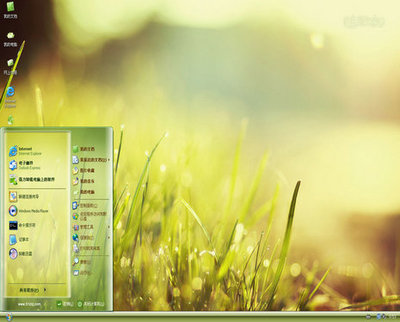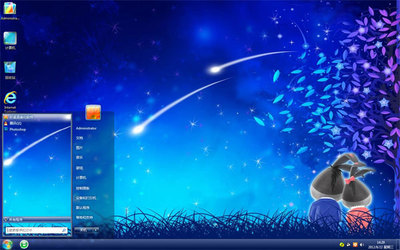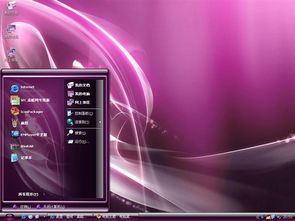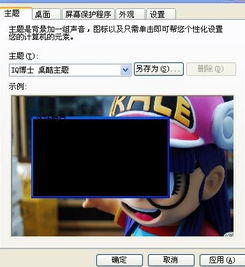如何更改电脑主题 从基础到高级的完整指南
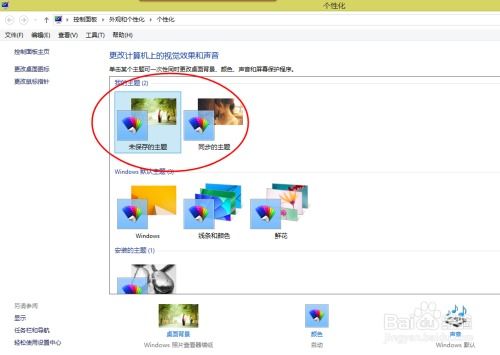
电脑主题是用户个性化操作系统外观的重要方式,包括壁纸、颜色方案、图标和声音等元素。无论是 Windows、macOS 还是 Linux 系统,更改主题都可以提升使用体验。以下是一个详细的步骤指南,帮助您轻松更改电脑主题。
### 一、在 Windows 系统中更改主题
Windows 系统(如 Windows 10 或 11)提供了内置的主题设置选项,让用户快速切换外观。
1. **访问主题设置**:
- 点击“开始”菜单,选择“设置”(齿轮图标),然后进入“个性化”选项。
- 在左侧菜单中,点击“主题”,您将看到当前已安装的主题列表。
2. **选择或下载主题**:
- 从 Microsoft Store 下载免费或付费主题:在主题页面,点击“在 Microsoft Store 中获取更多主题”,浏览并安装喜欢的主题。
- 应用主题:安装后,返回主题设置,点击主题缩略图即可应用。主题会自动更改壁纸、颜色和声音。
3. **自定义主题元素**:
- 如果您不满意预设主题,可以手动调整:在“个性化”中,分别设置“背景”(选择图片、纯色或幻灯片)、“颜色”(选择强调色和透明度)、“锁屏界面”和“字体”。
- 保存自定义主题:调整完毕后,点击“主题”下的“保存主题”,输入名称以便日后快速切换。
4. **使用第三方工具**:
- 对于高级用户,工具如 Rainmeter 或 Stardock 的 WindowBlinds 可以提供更丰富的主题选项,但需注意兼容性和安全性。
### 二、在 macOS 系统中更改主题
macOS 的主题更改相对简单,主要通过系统偏好设置完成。
1. **更改外观和颜色**:
- 打开“系统偏好设置”,选择“通用”。
- 在“外观”部分,选择“浅色”、“深色”或“自动”主题,系统会相应调整菜单栏、窗口和对话框的颜色。
2. **自定义桌面和屏保**:
- 在“系统偏好设置”中,进入“桌面与屏幕保护程序”,选择喜欢的壁纸和屏保动画。macOS 还支持动态壁纸,可根据时间变化。
3. **使用第三方应用**:
- 应用如 Flavours 或 cDock 允许更深入的主题定制,例如更改停靠栏图标或整体界面风格,但需从可信来源下载以避免系统问题。
### 三、在 Linux 系统中更改主题
Linux 系统(如 Ubuntu 或 Fedora)以高度可定制性著称,主题更改通常通过桌面环境工具实现。
1. **通过桌面环境设置**:
- 对于 GNOME 桌面:打开“设置”,选择“外观”,您可以从预装主题中选择或安装新主题。
- 对于 KDE Plasma:进入“系统设置”,选择“外观”,然后调整“全局主题”、“窗口装饰”和“图标”等选项。
2. **下载和安装主题**:
- 从官方仓库或网站(如 gnome-look.org 或 kde-look.org)下载主题文件,通常为 .tar.gz 格式。
- 解压文件后,将文件夹复制到 ~/.themes 目录(如不存在,可手动创建),然后在设置中应用。
3. **使用命令行工具**:
- 高级用户可以通过终端命令安装主题,例如在 Ubuntu 上使用 `sudo apt install` 命令安装主题包。
### 四、通用提示和注意事项
- **备份重要数据**:在更改主题前,尤其是使用第三方工具时,建议备份系统或重要文件,以防意外问题。
- **检查兼容性**:确保主题与您的操作系统版本兼容,避免系统不稳定或崩溃。
- **性能影响**:复杂主题(如动态壁纸或高分辨率图形)可能占用更多资源,影响电脑性能,低配置设备应选择轻量主题。
- **安全第一**:仅从官方或可信来源下载主题,以避免恶意软件感染。
更改电脑主题是一个简单而有趣的过程,能让您的设备更具个性化。无论您是初学者还是高级用户,遵循上述步骤即可轻松实现。如果您在操作中遇到问题,可以参考在线教程或社区论坛寻求帮助。开始探索,打造属于您自己的独特电脑界面吧!
如若转载,请注明出处:http://www.zhutizhijia.net/product/229.html
更新时间:2025-12-04 09:47:55